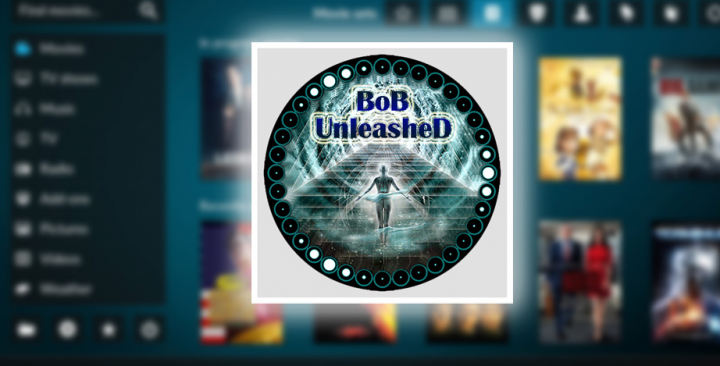iPhone sigue reiniciándose: cómo solucionarlo
iPhone sigue reiniciando: Obtuviste el último iPhone y funcionó bien todo el tiempo. Sin embargo, el iPhone sigue reiniciando o reiniciando aleatoriamente. Simplemente muévete a la Apple Store y reemplaza la maldita cosa.
apague los datos móviles cuando esté en wifi android
No hay nada tan extraño en el problema. En realidad. Es por algunas cosas malas. Por ejemplo, las aplicaciones defectuosas podrían estar jugando al aguafiestas. Además, la copia de seguridad defectuosa podría estar dañando su Android y, por supuesto, también podría haber algunos problemas de hardware. Así que vamos a probar algunos trucos probados para solucionarlo.
Cómo arreglar el iPhone sigue reiniciando o reiniciando el problema
Reinicie su iPhone por completo
Forzar el reinicio de su dispositivo es una de las soluciones más fáciles que puede intentar para solucionar este problema. Simplemente presione y mantenga presionado el botón de Inicio y el botón de ENCENDIDO / APAGADO simultáneamente durante aproximadamente 10 segundos para reiniciar su dispositivo.
En el iPhone 7 o 7 Plus, simplemente mantenga presionados los botones de bajar volumen y de ENCENDIDO / APAGADO a la vez.
Para forzar el reinicio del dispositivo iPhone 8 y 8 Plus, X y 11 Series. Simplemente presione y suelte el botón para subir el volumen. Además, presione y suelte el botón para bajar el volumen simultáneamente y siga presionando el botón de reposo y activación hasta que vea el logotipo de Apple.
Apague las funciones que consumen mucha energía cuando no estén en uso
El seguimiento repetido de la ubicación ejerce mucha presión sobre el dispositivo. Las consecuencias son que tiende a calentarse. Sin embargo, use el rastreo GPS de manera inteligente y habilite las aplicaciones para rastrear su ubicación solo cuando lo desee.
Además, desactivar la actualización de la aplicación en segundo plano también puede ayudar. Abra Configuración> General> Actualización de la aplicación en segundo plano y apáguelo.
Nota: No dejes las aplicaciones abiertas en segundo plano. Después de usar una aplicación, simplemente ciérrela. También puede tocar dos veces el botón Inicio para abrir el conmutador de aplicaciones y luego mover hacia arriba para cerrar la aplicación. En iPhone X y iPhone 11 Series, simplemente deslice hacia arriba desde la barra de gestos y manténgala presionada. Luego, mantén presionada la tarjeta de la aplicación que deseas destruir. → Aparecerá un botón rojo, simplemente haga clic en él para forzar el cierre de la aplicación. También puede moverse hacia arriba en la tarjeta para cerrarla.
Si desea tomar el control total de otras funciones que consumen mucha energía, maximice la batería de su iPhone.
Restablezca su dispositivo iOS a la configuración de fábrica
Si el problema persiste, intente restablecer su dispositivo a los valores predeterminados de fábrica. Borrará todos los detalles de inicio de sesión y las contraseñas de Wi-Fi en su dispositivo. Además, sus datos permanecerán seguros.
Abierto Ajustes → General → Reiniciar → Restablecer todos los ajustes.
Actualizar aplicaciones
Se sabe que la versión anterior de las aplicaciones crea problemas. Consumen mucha energía, funcionan lentamente y tampoco responden una y otra vez. Sin embargo, es mejor ejecutar solo la última versión de las aplicaciones. Vaya a App Store → Actualizaciones → y actualice todas las aplicaciones.
Además, borre el caché de las aplicaciones de vez en cuando para evitar que abarroten su dispositivo.
Deshacerse de las aplicaciones no utilizadas
Algunas aplicaciones apenas se usan o ya no les gustan en su dispositivo. Si es así, es hora de borrarlos todos. No tiene sentido conservar las aplicaciones, que no te sirven de nada. No solo restaurará algo de almacenamiento confidencial en su dispositivo, sino que también ayudará a que el dispositivo iOS funcione sin problemas.
galaxy note 4 rom personalizada
Con iOS 11 o posterior, simplemente puede descargar aplicaciones no utilizadas en su dispositivo. Lo bueno de esta función es que te permite eliminar aplicaciones también sin borrar sus datos. Por lo tanto, cuando los vuelva a instalar, podrá restaurar los datos.
Limpia tu dispositivo
Limpia tu dispositivo eliminando archivos y carpetas no deseados.
Eliminar aplicaciones defectuosas
No importa qué tan fuerte y segura se diga que es la App Store. Algunas aplicaciones son realmente malas para la salud de tu iPhone. Uno de estos, posiblemente, podría estar dañando su experiencia con el iPhone. ¿Instaló alguna aplicación nueva que provocó el problema? Date prisa, intenta eliminarlo.
Paso 1:
En primer lugar, elimine la aplicación
Paso 2:
Luego reinicia tu iPhone
Paso 3:
Sincronice con Finder / iTunes y vea si esto soluciona el problema.
Actualización / restauración de software desde una copia de seguridad anterior
Simplemente actualice su dispositivo iOS al nuevo software. La versión anterior de iOS podría estar jugando un papel incierto. Configuración> General> Actualización de software.
Por si acaso, no puede actualizar el software en su dispositivo, recupere su iPhone como el último usando iTunes / Finder. Además, asegúrese de restaurar su dispositivo antes de realizar todo el proceso. ¿Cómo hacer?
Para hacerlo:
Paso 1:
En primer lugar, conecte su iPhone a la PC
sombrío amanecer construcción más fuerte
Paso 2:
Luego abra iTunes (en macOS Catalina, abra Finder toque en su dispositivo)
ms windows store purgecaches
Paso 3:
Además, recupere el iPhone y confirme. Luego, recupere su dispositivo de la copia de seguridad.
En caso de que tuvieras suerte, las cosas volverán a la normalidad.
Nota: Si los problemas continúan incluso después de recuperar su dispositivo. Luego, muévase a la opción Modo de recuperación + Restaurar.
Compruebe si es posible que deba reemplazar la batería de su iPhone
El reinicio aleatorio de su iPhone podría deberse a la batería defectuosa. Con su iPhone con iOS 10.2.1 o posterior, puede averiguar instantáneamente si es posible que deba reemplazar la batería de su dispositivo. Pase a esta guía inicial para saber cómo funciona:
En lugar de eso, siempre puede comunicarse con el Soporte de Apple para obtener ayuda y solicitar el reemplazo de la batería.
Si tiene una versión anterior del iPhone y desea reemplazar la batería de su dispositivo a un precio menor, visite lo arreglo . Proporciona un kit de reemplazo de batería para iPhone a partir de solo $ 20.
Conclusión:
Aquí tienes todo sobre el iPhone que se sigue reiniciando. ¿Resolvió los problemas? Como estos consejos y trucos han funcionado para muchos usuarios, espero que ellos también puedan hacer tapping para usted. ¡Háganos saber sus comentarios en la sección de comentarios a continuación!
Leer también: